Amazon Pay
Amazon Payを利用したご注文手順
1.ショッピングカート
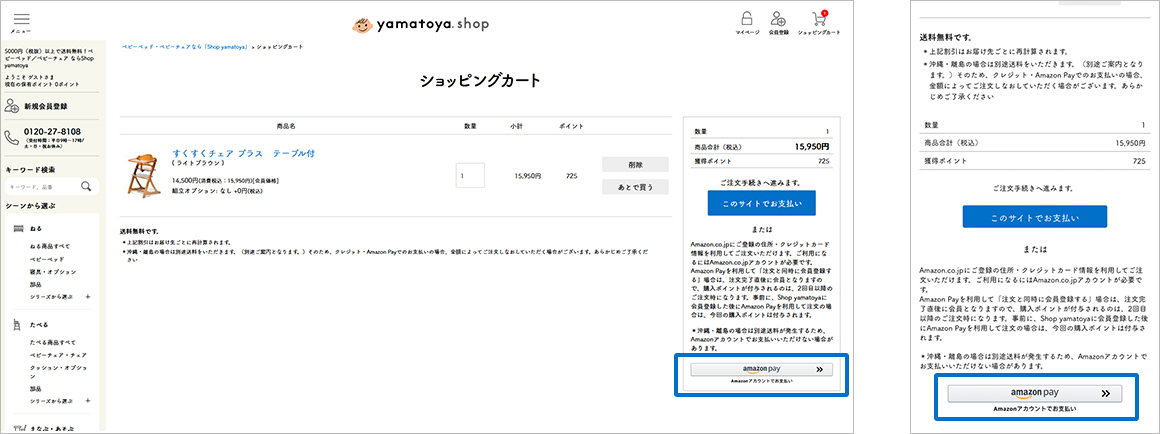
「Amazonアカウントでお支払い」ボタンをクリックすると、「ご注文手続き画面」に移動します。Amazonアカウントにログインしていない場合は、サインイン画面に移動します。
Amazonアカウントにログインしていれば、ご注文手続き画面に移動します。
2.サインイン
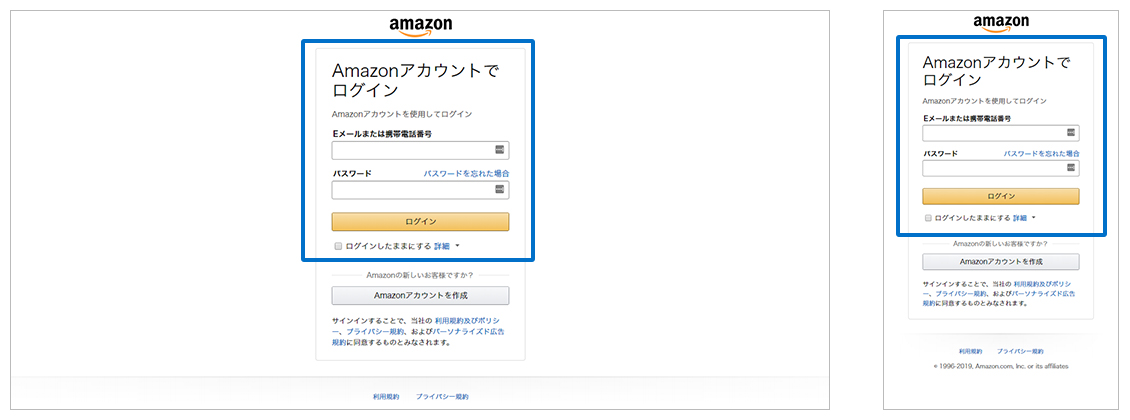
Amazonサインイン画面が表示されますので、Amazon.co.jpにご登録のアカウント情報でサインインしてください。
3.サインイン確認
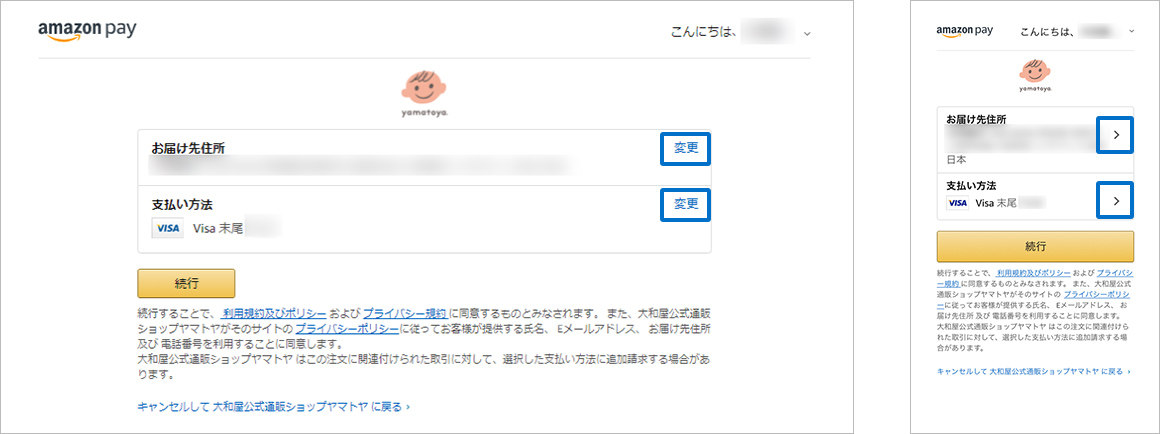
Amazonログインによって、Amazonから情報が提供されることに同意する画面です。お届け先住所をお支払い方法を選択し、続行をクリックすると、ご注文手続き画面に移動します。
2回目のAmazonサインインからは表示されません。
4.ご注文手続き
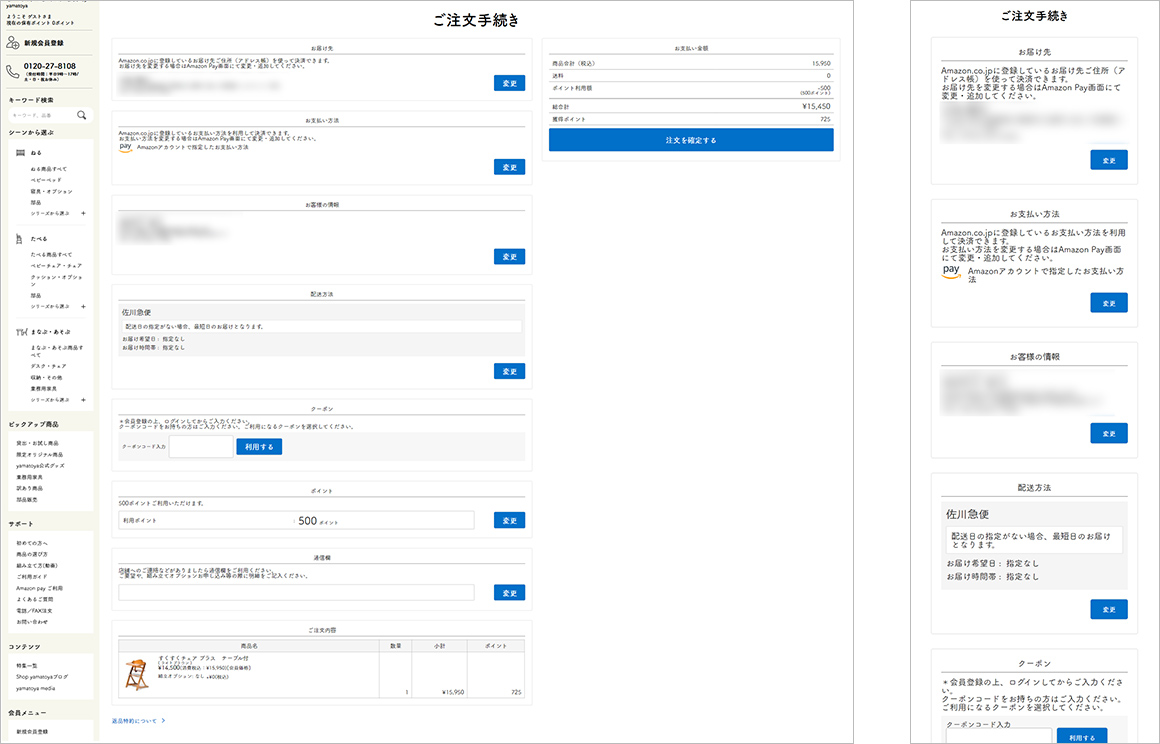
サインイン時にお届け先とお支払い方法を選択していなかった場合や変更する必要があればこの画面で変更してください。
お客様の情報が正しいか確認し、ご希望の配送方法を選んでください。
クーポンまたはポイントをご利用される場合は、利用設定をしてください。
お支払い金額をご確認の上、注文を確定するをクリックしてください。
注文確定ボタンをクリックすると注文完了になります。
*アドレス帳を新規追加した場合、お支払い方法のクレジットカードの登録を再度行っていただく必要があります。
ご注文確認メールは「@shopyamatoya-jp.com」から届きます。「@shopyamatoya-jp.com」からのメールが受け取れるように設定変更をお願い致します。
Amazon Payを利用した会員登録手順
1.マイページ/会員ログイン画面
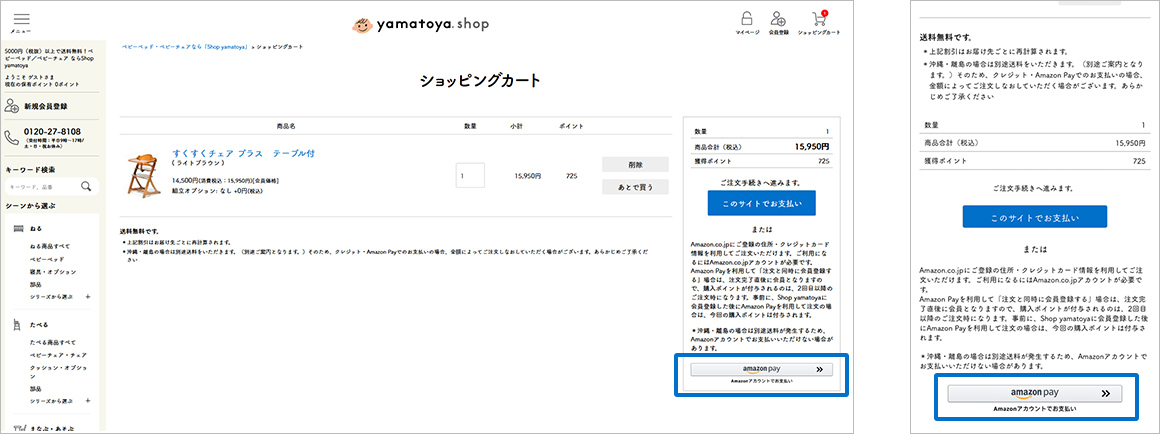
マイページへのログイン画面です。「Amazonアカウントでログイン」ボタンが設置されます。「Amazonアカウントでログイン」ボタンをクリックすると、サインイン画面に移動します。
2.Amazonアカウントを使用してサインイン
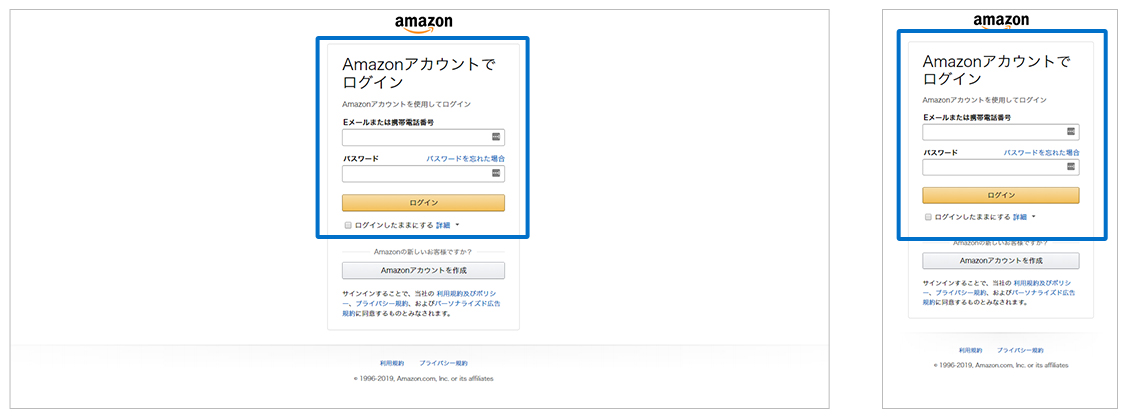
Amazonサインイン画面が表示されますので、Amazon.co.jpにご登録のアカウント情報でサインインしてください。
3.サインイン確認
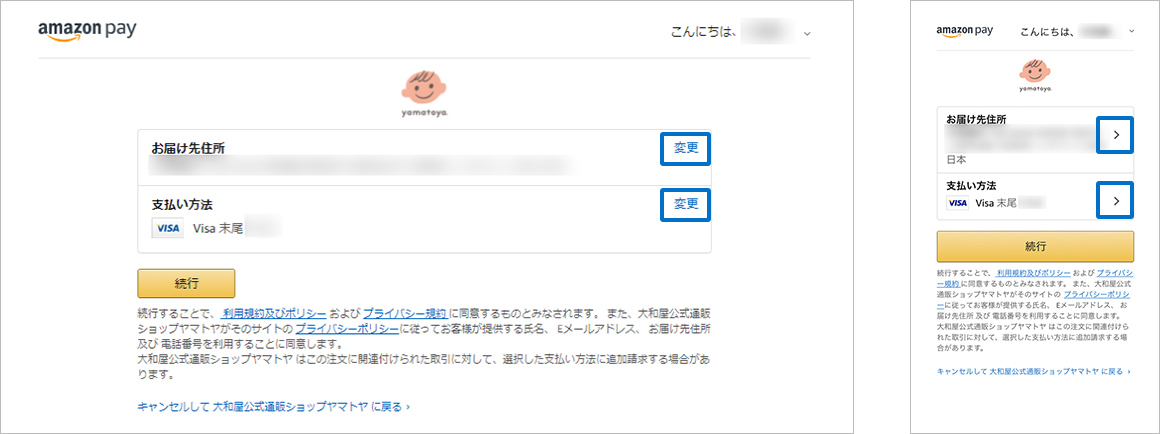
Amazonログインによって、Amazonから情報が提供されることに同意する画面です。お届け先住所をお支払い方法を選択し、続行をクリックすると、ご注文手続き画面に移動します。
2回目のAmazonサインインからは表示されません。
4.会員登録
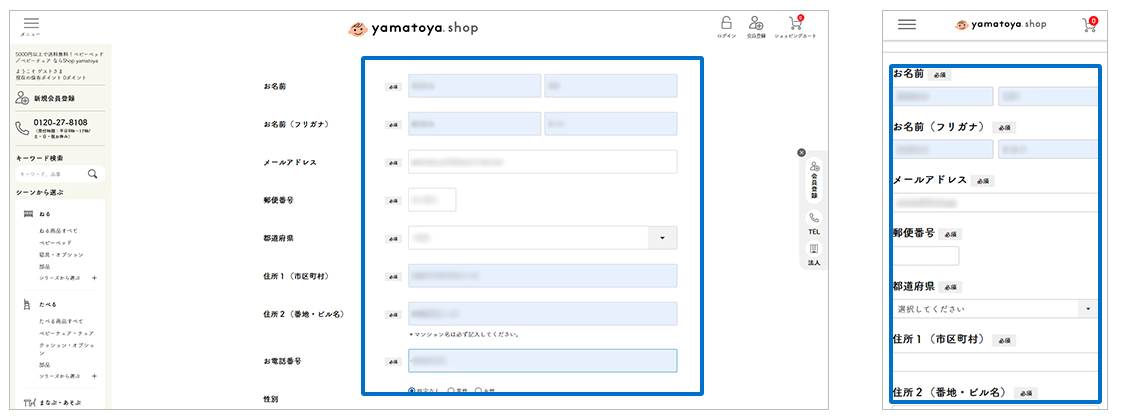
Amazonアカウントの情報を利用して、会員登録を行います。
入力されていない項目を登録してください。
5.会員登録完了
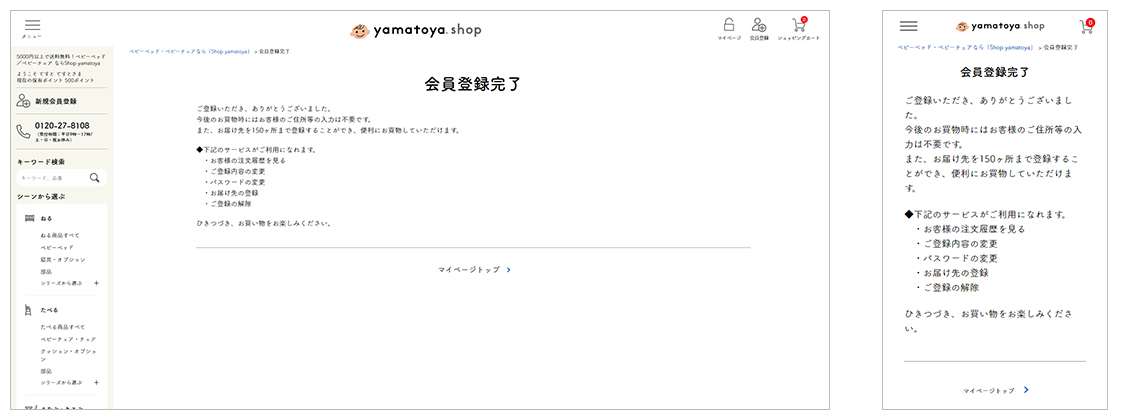
会員登録が完了しました。
